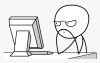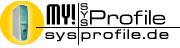Ich möchte mir einige Registry Einträge anlegen und habe dabei obwohl ich Regedit als Admin gestartet habe folgendes Problem:
"Sie besitzen nicht die erforderlichen Berechtigungen, um einen neuen Schlüssel Unter "ShellFolder" zu erstellen."
Vielleicht weiß jemand wie wie ich daraus Reg Dateien machen kann - jeweils eine zum ein und ausblenden.
Interessieren würde mich auch noch ein Eintrag für Kleine Symbole in der Systemsteuerung ?
Gruß Klaus
********
Favoriten
Möchte man die Favoriten ausblenden, zu folgendem Schlüssel navigieren:
HKEY_CLASSES_ROOT\CLSID\{323CA680-C24D-4099-B94D-446DD2D7249E}\ShellFolder
Dort den Wert “Attributes” von “a0900100″ (eingeblendet) in “a9400100″ (ausgeblendet) ändern.
Bei Windows 7 x64 wiederholt man das Ganze in folgendem Schlüssel:
HKEY_Local_Machine\Software\Wow6432Node\Classes\CLSID\{323CA680-C24D-4099-B94D-446DD2D7249E}\ShellFolder
Bibliotheken
Für das Ausblenden der Bibliotheken navigiert man zu:
HKEY_CLASSES_ROOT\CLSID\{031E4825-7B94-4dc3-B131-E946B44C8DD5}\ShellFolder
Dort den Wert “Attributes” von “b080010d” (eingeblendet) in “b090010d” (ausgeblendet) ändern.
Bei Windows 7 x64 wiederholt man das Ganze in folgendem Schlüssel:
HKEY_LOCAL_MACHINE\SOFTWARE\Wow6432Node\Classes\CLSID\{031E4825-7B94-4dc3-B131-E946B44C8DD5}\ShellFolder
Heimnetzgruppe
Die Heimnetzgruppe kann man hier bearbeiten:
HKEY_CLASSES_ROOT\CLSID\{B4FB3F98-C1EA-428d-A78A-D1F5659CBA93}\ShellFolder
Dort den Wert “Attributes” von “b084010c” (eingeblendet) in “b094010c” (ausgeblendet) ändern.
Bei Windows 7 x64 wiederholt man das Ganze in folgendem Schlüssel:
HKEY_Local_Machine\Software\Wow6432Node\Classes\CLSID\{B4FB3F98-C1EA-428d-A78A-D1F5659CBA93}\ShellFolder
Netzwerk
Achtung: Das Desktopicon wird bei einer Änderung ebenfalls ausgeblendet!
Um Netzwerk im Explorer zu entfernen hierher navigieren:
HKEY_CLASSES_ROOT\CLSID\{F02C1A0D-BE21-4350-88B0-7367FC96EF3C}\ShellFolder
Dort den Wert “Attributes” von “b0040064″ (eingeblendet) in “b0940064″ (ausgeblendet) ändern.
Bei Windows 7 x64 wiederholt man das Ganze in folgendem Schlüssel:
HKEY_Local_Machine\Software\Wow6432Node\Classes\CLSID\{F02C1A0D-BE21-4350-88B0-7367FC96EF3C}\ShellFolder
Computer
Für Computer muss man diesen Schlüssel suchen:
HKEY_CLASSES_ROOT\CLSID\{20D04FE0-3AEA-1069-A2D8-08002B30309D}\ShellFolder
Falls “Attributes” noch nicht existiert muss ein neuer “DWORD-Wert (32-Bit)” mit selbigen Namen angelegt werden.
Dort den gewünschten Wert “b084010c” (eingeblendet) oder “b094010c” (ausgeblendet) eintragen.
Bei Windows 7 x64 wiederholt man das Ganze in folgendem Schlüssel:
HKEY_Local_Machine\Software\Wow6432Node\Classes\CLSID\{20D04FE0-3AEA-1069-A2D8-08002B30309D}\ShellFolder
Seite 1 von 1
Registry Eintrag Navigationsbereich im Explorer anpassen.
Anzeige
#2

geschrieben 17. November 2010 - 08:41
Aktivier doch mal das Adminkonto in der Verwaltung und meld dich damit mal an.
Dann sollte es auch klappen.
Dann sollte es auch klappen.
#3

geschrieben 17. November 2010 - 10:02
@sermon
Danke für die schnelle Antwort.
Kannst Du mir sagen wie alle momentanen Einstellungen aufs Adminkonto bekomme ?
Danke für die schnelle Antwort.
Kannst Du mir sagen wie alle momentanen Einstellungen aufs Adminkonto bekomme ?
#4

geschrieben 17. November 2010 - 10:12
Das Problem ist, daß der Administrator auf Deine o.a. Schlüssel und Werte nur eine Leseberechtigung hat.
Die Berechtigung mußt Du erstmal für den jeweiligen Schlüssel und seine Unterschlüssel anpassen.
Die Registry-Dateien für an/aus bau ich gerade zusammen - dauert noch einen Moment.
EDIT:
Och, mach das doch lieber eben selber.
Registry-Dateien haben die folgende Form:
Deine anderen Einstellungen kannst Du ohne Probleme unten anhängen, jeweils mit einer Leerzeile dazwischen.
Die Berechtigung mußt Du erstmal für den jeweiligen Schlüssel und seine Unterschlüssel anpassen.
Die Registry-Dateien für an/aus bau ich gerade zusammen - dauert noch einen Moment.
EDIT:
Och, mach das doch lieber eben selber.
Registry-Dateien haben die folgende Form:
Windows Registry Editor Version 5.00
[HKEY_CLASSES_ROOT\CLSID\{323CA680-C24D-4099-B94D-446DD2D7249E}\ShellFolder]
"Attributes"=dword:a0900100
Deine anderen Einstellungen kannst Du ohne Probleme unten anhängen, jeweils mit einer Leerzeile dazwischen.
Dieser Beitrag wurde von egal8888 bearbeitet: 17. November 2010 - 10:24
#5

geschrieben 17. November 2010 - 11:32
Vielen Dank für Eure Hilfe.
Zur Leseberechtigung habe ich einen "Schnellschalter" gefunden
ShellFolder - rechte Maustaste - Berechtigung - Admin - Vollzugriff.
Falls es mal jemand Braucht - die Lösung.
Gruß Klaus
Windows Registry Editor Version 5.00
;Alles im Explorer anzeigen
; Bibliothek
[HKEY_CLASSES_ROOT\CLSID\{031E4825-7B94-4dc3-B131-E946B44C8DD5}\ShellFolder]
"QueryForOverlay"=""
"HideOnDesktopPerUser"=""
"PinToNameSpaceTree"=""
"Attributes"=dword:b080010d
;Computer
[HKEY_CLASSES_ROOT\CLSID\{20D04FE0-3AEA-1069-A2D8-08002B30309D}\ShellFolder]
"HideOnDesktopPerUser"=""
"PinToNameSpaceTree"=""
"Attributes"=dword:b084010c
;Favoriten
[HKEY_CLASSES_ROOT\CLSID\{323CA680-C24D-4099-B94D-446DD2D7249E}\ShellFolder]
"Attributes"=dword:a0900100
"PinToNameSpaceTree"=""
;Heimnetzgruppe
[HKEY_CLASSES_ROOT\CLSID\{B4FB3F98-C1EA-428d-A78A-D1F5659CBA93}\ShellFolder]
"QueryForOverlay"=""
"HideOnDesktopPerUser"=""
"PinToNameSpaceTree"=""
"Attributes"=dword:b084010c
"CallForAttributes"=dword:00100000
;Netzwerk
[HKEY_CLASSES_ROOT\CLSID\{F02C1A0D-BE21-4350-88B0-7367FC96EF3C}\ShellFolder]
"Attributes"=dword:b0040064
"MapNetDriveVerbs"=""
"HideOnDesktopPerUser"=""
"PinToNameSpaceTree"=""
************
Windows Registry Editor Version 5.00
; Alles im Explorer entfernen
; Bibliothek
[HKEY_CLASSES_ROOT\CLSID\{031E4825-7B94-4dc3-B131-E946B44C8DD5}\ShellFolder]
"QueryForOverlay"=""
"HideOnDesktopPerUser"=""
"PinToNameSpaceTree"=""
"Attributes"=dword:b090010d
;Computer
[HKEY_CLASSES_ROOT\CLSID\{20D04FE0-3AEA-1069-A2D8-08002B30309D}\ShellFolder]
"HideOnDesktopPerUser"=""
"PinToNameSpaceTree"=""
"Attributes"=dword:b094010c
;Favoriten
[HKEY_CLASSES_ROOT\CLSID\{323CA680-C24D-4099-B94D-446DD2D7249E}\ShellFolder]
"Attributes"=dword:a9400100
"PinToNameSpaceTree"=""
;Heimnetzgruppe
[HKEY_CLASSES_ROOT\CLSID\{B4FB3F98-C1EA-428d-A78A-D1F5659CBA93}\ShellFolder]
"QueryForOverlay"=""
"HideOnDesktopPerUser"=""
"PinToNameSpaceTree"=""
"Attributes"=dword:b094010c
"CallForAttributes"=dword:00100000
;Netzwerk
[HKEY_CLASSES_ROOT\CLSID\{F02C1A0D-BE21-4350-88B0-7367FC96EF3C}\ShellFolder]
"Attributes"=dword:b0940064
"MapNetDriveVerbs"=""
"HideOnDesktopPerUser"=""
"PinToNameSpaceTree"=""
Zur Leseberechtigung habe ich einen "Schnellschalter" gefunden
ShellFolder - rechte Maustaste - Berechtigung - Admin - Vollzugriff.
Falls es mal jemand Braucht - die Lösung.
Gruß Klaus
Windows Registry Editor Version 5.00
;Alles im Explorer anzeigen
; Bibliothek
[HKEY_CLASSES_ROOT\CLSID\{031E4825-7B94-4dc3-B131-E946B44C8DD5}\ShellFolder]
"QueryForOverlay"=""
"HideOnDesktopPerUser"=""
"PinToNameSpaceTree"=""
"Attributes"=dword:b080010d
;Computer
[HKEY_CLASSES_ROOT\CLSID\{20D04FE0-3AEA-1069-A2D8-08002B30309D}\ShellFolder]
"HideOnDesktopPerUser"=""
"PinToNameSpaceTree"=""
"Attributes"=dword:b084010c
;Favoriten
[HKEY_CLASSES_ROOT\CLSID\{323CA680-C24D-4099-B94D-446DD2D7249E}\ShellFolder]
"Attributes"=dword:a0900100
"PinToNameSpaceTree"=""
;Heimnetzgruppe
[HKEY_CLASSES_ROOT\CLSID\{B4FB3F98-C1EA-428d-A78A-D1F5659CBA93}\ShellFolder]
"QueryForOverlay"=""
"HideOnDesktopPerUser"=""
"PinToNameSpaceTree"=""
"Attributes"=dword:b084010c
"CallForAttributes"=dword:00100000
;Netzwerk
[HKEY_CLASSES_ROOT\CLSID\{F02C1A0D-BE21-4350-88B0-7367FC96EF3C}\ShellFolder]
"Attributes"=dword:b0040064
"MapNetDriveVerbs"=""
"HideOnDesktopPerUser"=""
"PinToNameSpaceTree"=""
************
Windows Registry Editor Version 5.00
; Alles im Explorer entfernen
; Bibliothek
[HKEY_CLASSES_ROOT\CLSID\{031E4825-7B94-4dc3-B131-E946B44C8DD5}\ShellFolder]
"QueryForOverlay"=""
"HideOnDesktopPerUser"=""
"PinToNameSpaceTree"=""
"Attributes"=dword:b090010d
;Computer
[HKEY_CLASSES_ROOT\CLSID\{20D04FE0-3AEA-1069-A2D8-08002B30309D}\ShellFolder]
"HideOnDesktopPerUser"=""
"PinToNameSpaceTree"=""
"Attributes"=dword:b094010c
;Favoriten
[HKEY_CLASSES_ROOT\CLSID\{323CA680-C24D-4099-B94D-446DD2D7249E}\ShellFolder]
"Attributes"=dword:a9400100
"PinToNameSpaceTree"=""
;Heimnetzgruppe
[HKEY_CLASSES_ROOT\CLSID\{B4FB3F98-C1EA-428d-A78A-D1F5659CBA93}\ShellFolder]
"QueryForOverlay"=""
"HideOnDesktopPerUser"=""
"PinToNameSpaceTree"=""
"Attributes"=dword:b094010c
"CallForAttributes"=dword:00100000
;Netzwerk
[HKEY_CLASSES_ROOT\CLSID\{F02C1A0D-BE21-4350-88B0-7367FC96EF3C}\ShellFolder]
"Attributes"=dword:b0940064
"MapNetDriveVerbs"=""
"HideOnDesktopPerUser"=""
"PinToNameSpaceTree"=""
#6

geschrieben 17. November 2010 - 11:42
Danke für dir Rückmeldung.
Nur noch als kleiner Tipp:
Nimm in der Registry-Datei nur die Daten auf, die Du auch wirklich ändern willst - also z.B. solltest Du statt
lieber nur
verwenden.
Nur noch als kleiner Tipp:
Nimm in der Registry-Datei nur die Daten auf, die Du auch wirklich ändern willst - also z.B. solltest Du statt
[HKEY_CLASSES_ROOT\CLSID\{031E4825-7B94-4dc3-B131-E946B44C8DD5}\ShellFolder]
"QueryForOverlay"=""
"HideOnDesktopPerUser"=""
"PinToNameSpaceTree"=""
"Attributes"=dword:b080010d
lieber nur
[HKEY_CLASSES_ROOT\CLSID\{031E4825-7B94-4dc3-B131-E946B44C8DD5}\ShellFolder]
"Attributes"=dword:b080010d
verwenden.
#7

geschrieben 17. November 2010 - 13:07
@egal8888
Danke für den Hinweis.
Kannst Du mir eine Reg Tip für kleine Symbole in der Systemsteuerung geben ?
Bei der Neuinstallation wir mir leider auch der Computer nicht am Arbeitsplatz angezeigt - ev. auch Reg Tip ?
Gruß Klaus
Danke für den Hinweis.
Kannst Du mir eine Reg Tip für kleine Symbole in der Systemsteuerung geben ?
Bei der Neuinstallation wir mir leider auch der Computer nicht am Arbeitsplatz angezeigt - ev. auch Reg Tip ?
Gruß Klaus
#8

geschrieben 17. November 2010 - 13:46
Computer am Arbeitsplatz habe ich zwar gefunden nur ohne Wirkung per Reg Eintrag.
Hat jemand eine Idee ?
Gruß Klaus
Windows Registry Editor Version 5.00
;Computer am Arbeitsplatz nicht anzeigen
[HKEY_CURRENT_USER\Software\Microsoft\Windows\CurrentVersion\Explorer\HideDesktopIcons\ClassicStartMenu]
"{5399E694-6CE5-4D6C-8FCE-1D8870FDCBA0}"=dword:00000001
"{59031A47-3F72-44A7-89C5-5595FE6B30EE}"=dword:00000001
"{20D04FE0-3AEA-1069-A2D8-08002B30309D}"=dword:00000001
Die Symbole habe ich inzwischen gefunden.
Windows Registry Editor Version 5.00
;Große Symbole
[HKEY_CURRENT_USER\Software\Microsoft\Windows\CurrentVersion\Explorer\ControlPanel]
"AllItemsIconView"=dword:00000000
"StartupPage"=dword:00000001
;Kleine Symbole
[HKEY_CURRENT_USER\Software\Microsoft\Windows\CurrentVersion\Explorer\ControlPanel]
"AllItemsIconView"=dword:00000001
"StartupPage"=dword:00000001
Hat jemand eine Idee ?
Gruß Klaus
Windows Registry Editor Version 5.00
;Computer am Arbeitsplatz nicht anzeigen
[HKEY_CURRENT_USER\Software\Microsoft\Windows\CurrentVersion\Explorer\HideDesktopIcons\ClassicStartMenu]
"{5399E694-6CE5-4D6C-8FCE-1D8870FDCBA0}"=dword:00000001
"{59031A47-3F72-44A7-89C5-5595FE6B30EE}"=dword:00000001
"{20D04FE0-3AEA-1069-A2D8-08002B30309D}"=dword:00000001
Die Symbole habe ich inzwischen gefunden.
Windows Registry Editor Version 5.00
;Große Symbole
[HKEY_CURRENT_USER\Software\Microsoft\Windows\CurrentVersion\Explorer\ControlPanel]
"AllItemsIconView"=dword:00000000
"StartupPage"=dword:00000001
;Kleine Symbole
[HKEY_CURRENT_USER\Software\Microsoft\Windows\CurrentVersion\Explorer\ControlPanel]
"AllItemsIconView"=dword:00000001
"StartupPage"=dword:00000001
- ← Offline Dateien - gewisse Order/ Systemordner ausschließen
- Windows 7 - System & Software
- Win7: trotz deaktiviertem UAC kein Drag & Drop möglich →
Thema verteilen:
Seite 1 von 1

 Hilfe
Hilfe
 Neues Thema
Neues Thema Antworten
Antworten
 Nach oben
Nach oben